Theo mặc định, PC của bạn phát âm thanh ở chế độ stereo (âm thanh nổi) bằng cách sử dụng cả hai loa. Tuy nhiên, nếu một trong các loa của bạn không hoạt động bình thường hoặc bạn đang sử dụng tai nghe với một bên tai nghe, bạn có thể không nghe thấy một vài âm thanh nếu chúng phát trên loa không hoạt động.
May mắn thay, Windows cho phép bạn thay đổi âm thanh của mình từ chế độ stereo thành mono, phát tất cả âm thanh qua một loa duy nhất. Bạn cũng có thể sử dụng chế độ mono làm cài đặt mặc định để có khả năng tiếp cận tốt hơn nếu bạn nghe rõ hơn bằng một tai.
Mono Audio là gì?
Mono là viết tắt của "monophonic", trong đó "mono" có nghĩa là một và "phonic" có nghĩa là âm thanh. Khi âm thanh được phát qua một kênh duy nhất, nó được gọi là âm thanh mono. Đó không phải là số lượng nhạc cụ trong một bản ghi âm, mà là các kênh mà những âm thanh đó được truyền qua.
Hầu hết các thiết bị điện tử tiêu dùng, bao gồm cả máy tính và điện thoại, được cấu hình để sử dụng âm thanh stereo. Trừ khi bạn thay đổi cài đặt để phát âm thanh mono theo cách thủ công, nếu không bạn sẽ nghe thấy mọi thứ ở dạng âm thanh stereo. Nếu vì lý do nào đó, một trong những kênh âm thanh đó không truyền âm thanh, trải nghiệm nghe sẽ kém hơn.
Trong hầu hết mọi trường hợp, giải pháp tốt nhất là mua một số loa PC giá cả phải chăng và lấy lại âm thanh stereo. Tuy nhiên, bạn cũng có thể khắc phục sự cố bằng cách bật âm thanh mono trên Windows.
Cách bật/tắt Mono Audio qua Windows Settings
Bật hoặc tắt Mono Audio không quá phức tạp trên Windows. Bắt đầu bằng cách nhấn Win + I để khởi chạy ứng dụng Settings. Chọn Sound từ ngăn bên phải. Tìm một tùy chọn có tên là Mono audio và bật nút ở bên phải.
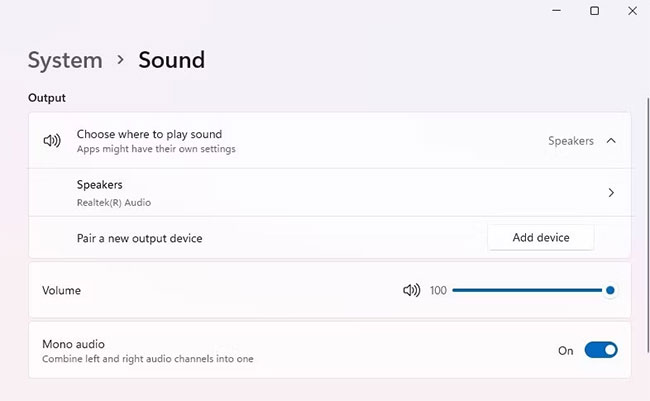
Nếu một số âm thanh không được phát trước đó, hãy thử phát lại âm thanh đó và xem chúng có phát ngay bây giờ không.
Nếu muốn quay lại sử dụng âm thanh stereo, bạn chỉ cần tắt lại nút này là xong.
Cách bật/tắt Mono Audio qua cài đặt Accessibility Settings
Thực hiện qua Accessibility Settings giống như cách làm với Settings thông thường.
Nhấn Win + I để khởi chạy ứng dụng Settings. Chọn Accessibility từ thanh bên trái và chọn Audio từ ngăn bên phải. Tìm kiếm tùy chọn có tên là Mono audio và bật nút bên cạnh tùy chọn đó.
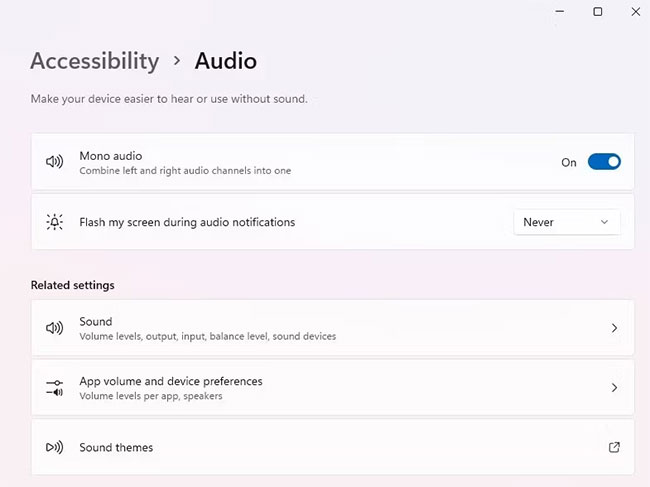
Kiểm tra loa bằng cách phát âm thanh để kiểm tra lại xem nó có hoạt động không. Nếu bạn muốn tắt nó, chỉ cần nhấp lại vào công tắc chuyển đổi một lần nữa.
Cách bật/tắt Mono Audio trong VLC Media Player
Nếu không muốn bật Mono Audio cho toàn bộ hệ điều hành, bạn có thể chỉ cần sử dụng cài đặt trong trình phát media của mình. Điều này sẽ đảm bảo rằng bất kỳ nội dung media nào bạn phát bên ngoài trình phát media cụ thể đó vẫn phát ở chế độ âm thanh stereo.
Có nhiều trình phát media cho phép phát âm thanh mono, bài viết sẽ sử dụng VLC làm ví dụ ở đây.
Bắt đầu bằng cách phát video hoặc file âm thanh trên VLC. Chọn tùy chọn Audio từ ribbon trên cùng và chọn Stereo mode. Chọn Mono từ danh sách.
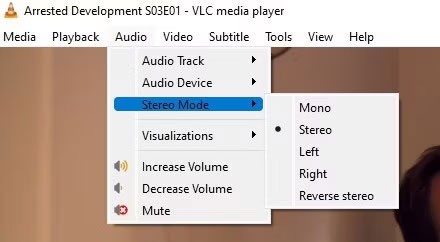
Bây giờ, bạn có thể nghe âm thanh ở chế độ mono. Khi bạn muốn hoàn nguyên về âm thanh stereo, hãy chuyển đến Audio > Stereo một lần nữa và chọn Stereo.
Hy vọng rằng bạn có thể nghe tất cả các âm thanh sau khi chuyển sang Mono Audio. Nghe âm thanh chỉ qua một kênh nói chung không thú vị bằng hai kênh, nhưng nó giúp ích cho bạn khi sửa thiết bị âm thanh.
Sau khi có thiết bị âm thanh mới, bạn sẽ muốn làm quen với tất cả các cài đặt âm thanh trong Windows để sử dụng tốt nhất thiết bị mới của mình. Ví dụ, bạn có biết Windows cung cấp một số cải tiến âm thanh tích hợp để cải thiện chất lượng âm thanh không?
 Công nghệ
Công nghệ  AI
AI  Windows
Windows  iPhone
iPhone  Android
Android  Học IT
Học IT  Download
Download  Tiện ích
Tiện ích  Khoa học
Khoa học  Game
Game  Làng CN
Làng CN  Ứng dụng
Ứng dụng 
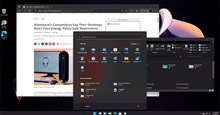







 Windows 11
Windows 11  Windows 10
Windows 10  Windows 7
Windows 7  Windows 8
Windows 8  Cấu hình Router/Switch
Cấu hình Router/Switch 









 Linux
Linux  Đồng hồ thông minh
Đồng hồ thông minh  macOS
macOS  Chụp ảnh - Quay phim
Chụp ảnh - Quay phim  Thủ thuật SEO
Thủ thuật SEO  Phần cứng
Phần cứng  Kiến thức cơ bản
Kiến thức cơ bản  Lập trình
Lập trình  Dịch vụ công trực tuyến
Dịch vụ công trực tuyến  Dịch vụ nhà mạng
Dịch vụ nhà mạng  Quiz công nghệ
Quiz công nghệ  Microsoft Word 2016
Microsoft Word 2016  Microsoft Word 2013
Microsoft Word 2013  Microsoft Word 2007
Microsoft Word 2007  Microsoft Excel 2019
Microsoft Excel 2019  Microsoft Excel 2016
Microsoft Excel 2016  Microsoft PowerPoint 2019
Microsoft PowerPoint 2019  Google Sheets
Google Sheets  Học Photoshop
Học Photoshop  Lập trình Scratch
Lập trình Scratch  Bootstrap
Bootstrap  Năng suất
Năng suất  Game - Trò chơi
Game - Trò chơi  Hệ thống
Hệ thống  Thiết kế & Đồ họa
Thiết kế & Đồ họa  Internet
Internet  Bảo mật, Antivirus
Bảo mật, Antivirus  Doanh nghiệp
Doanh nghiệp  Ảnh & Video
Ảnh & Video  Giải trí & Âm nhạc
Giải trí & Âm nhạc  Mạng xã hội
Mạng xã hội  Lập trình
Lập trình  Giáo dục - Học tập
Giáo dục - Học tập  Lối sống
Lối sống  Tài chính & Mua sắm
Tài chính & Mua sắm  AI Trí tuệ nhân tạo
AI Trí tuệ nhân tạo  ChatGPT
ChatGPT  Gemini
Gemini  Điện máy
Điện máy  Tivi
Tivi  Tủ lạnh
Tủ lạnh  Điều hòa
Điều hòa  Máy giặt
Máy giặt  Cuộc sống
Cuộc sống  TOP
TOP  Kỹ năng
Kỹ năng  Món ngon mỗi ngày
Món ngon mỗi ngày  Nuôi dạy con
Nuôi dạy con  Mẹo vặt
Mẹo vặt  Phim ảnh, Truyện
Phim ảnh, Truyện  Làm đẹp
Làm đẹp  DIY - Handmade
DIY - Handmade  Du lịch
Du lịch  Quà tặng
Quà tặng  Giải trí
Giải trí  Là gì?
Là gì?  Nhà đẹp
Nhà đẹp  Giáng sinh - Noel
Giáng sinh - Noel  Hướng dẫn
Hướng dẫn  Ô tô, Xe máy
Ô tô, Xe máy  Tấn công mạng
Tấn công mạng  Chuyện công nghệ
Chuyện công nghệ  Công nghệ mới
Công nghệ mới  Trí tuệ Thiên tài
Trí tuệ Thiên tài